发布时间:2025-02-10 10:05编辑:91下载站阅读:0次我要评论(0)
WPS是一款专门用来办公的软件,可以帮助用户排版文档内容,批量统计数据等,当用户在该软件中编辑了很多表格数据后,想要快速的查找到单元格中的最大值,那么该如何设置呢,该软件统计数据可以通过一些函数公式来统计,不管是最大值、最小值、求和计算以及求取平均值等,都可以通过相关的函数公式快速的为用户计算出数据,比如对最大值的求取,用户可以将需要求取最大值的那一列或者一行数据选中,找到数据功能下的自动求和功能,点击打开即可找到最大值来操作,一起来看看具体教程吧。

1.直接在WPS表格中将需要查找最大值的那一列数据选中,然后点击下方的工具图标按钮,将其点击打开即可。

2.这时候,我们在打开的页面上即可查看到【数据】选项,将其下方的菜单选项滚动操作,找到【自动求和】选项点击打开。
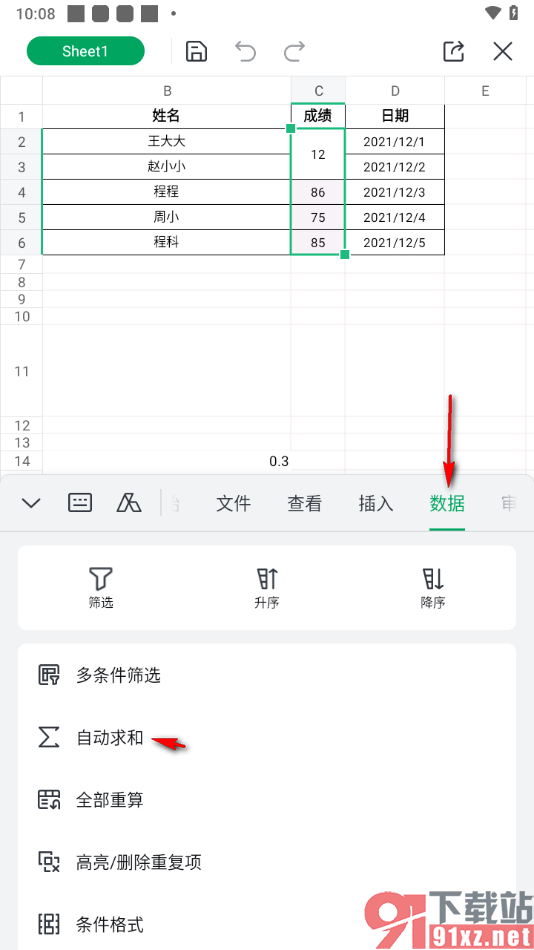
3.随后即可出现一个【最大值】选项,将其点击一下就可以了。
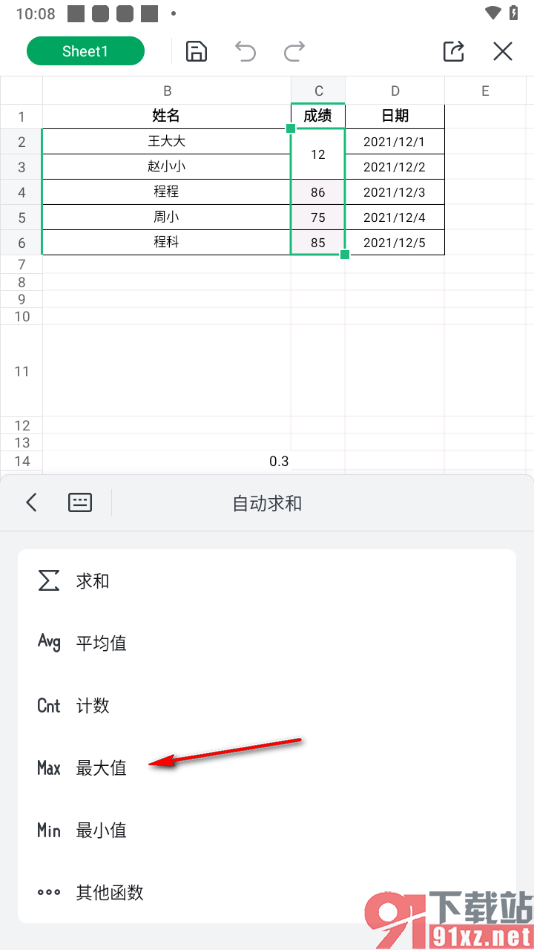
4.这时候你可以查看到选中的那一列末尾处单元格即可显示出该列数据中的最大值数据,如图所示。
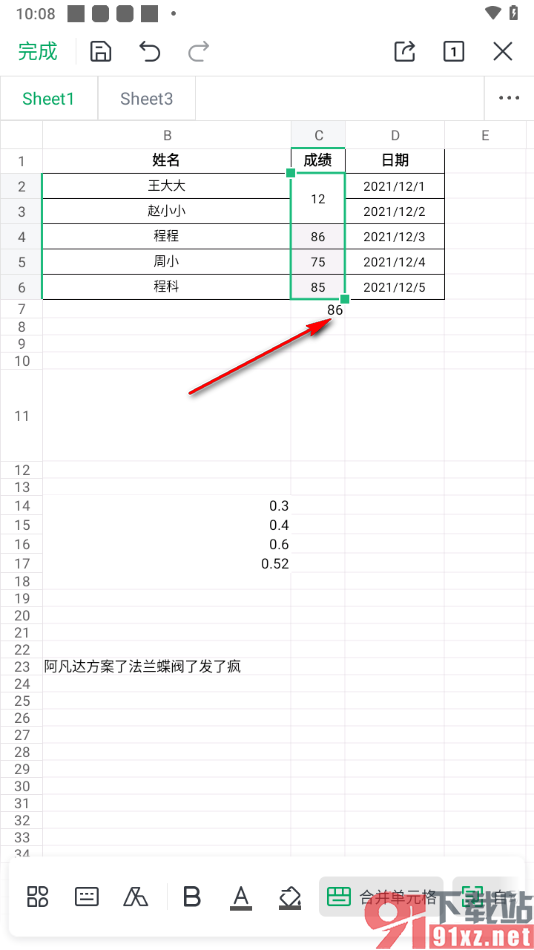
WPS是一款处理数据非常不错的软件,很多用户会通过该软件来计算相关数值,当你编辑在表格中的数据内容有很多时,想要查找其中的最大值数据是哪一个,那么就可以通过上述的教程方法将数据窗口中的最大值功能点击一下即可快速的计算,感兴趣的用户可以来操作试试。

大小:145.86 MB版本:v14.22.1环境:Android